每次电脑一开机,任务管理器就会自动运行许多进程,这些进程很多用户都不懂是用来干嘛的,占用大量cpu导致运行速度变慢,比如taskhost.exe占用cpu过高,下面给大家带来taskhost.exe占用cpu过高的处理方法。
方法一:结束Taskhost.exe进程,但是这种方法治标不治本。
方法二:关闭家庭组
1、首先调出Charm栏,点击“设置”选项,接着出现新界面,点击“更改电脑设置”选项。
2、之后在电脑设置界面,点击“家庭组”选项,在右侧窗口找到并点击“离开”选项,如下图所示:
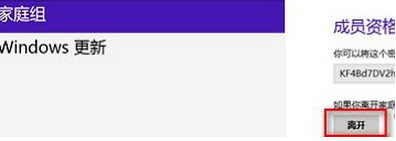
方法三:禁用自动维护
1、首先右键点击计算机图标并选择“管理”选项,接着在管理工具界面,点击打开“任务计划程序”选项,依次展开 Microsoft-〉Windows-〉TaskScheduler,选项,接着点击打开Idle Maintenance和Regular Maintenance两项任务,选择“禁用”选项,如下图所示:
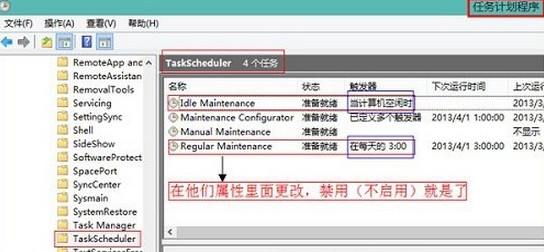
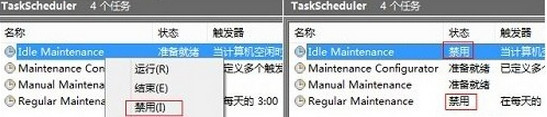


 智能AI
智能AI 相关推荐
相关推荐













